티스토리 뷰
앞선 글들에서 서울시 긴급 재난생활비를 신청하고 받은 것 까지 이야기 했다.
우리집은 선불카드가 아닌 서울사랑상품권(모바일 상품권)을 신청해서 받았다.
자, 그럼 이번 글에서는 이것을 사용했던 방법에 대해 이야기해 보도록 하겠다.

생활비 지원을 받게 되면서 수신 받은 문자를 보자.
문자안내에서 "▶ 상품권 이용방법 상세 안내" 부분의 링크를 눌러 보면
체크페이, 비플 제로페이, 머니트리 총 3개의 앱에서
이 모바일 상품권을 사용할 수 있다고 되어있다.

본인의 경우 위의 앱들 중 비플 제로페이 앱을 이용하였으므로
비플 제로페이 앱을 사용하여, 모바일 상품권을 사용한 방법에 대해 설명하겠다.
[제로페이 서비스 가입하기]

1. 앱을 설치 후 실행한다.
2. 앱이 실행되면서, 작업허용 여부가 뜬다.
기본 필수 접근 권한이기 떄문에 이를 거부하면 앱을 이용할 수 없다. 따라서 허용을 누르고 다음 단계로 이동한다.
3. 화면에 나오는 빈칸의 항목들을 모두 채워 본인인증을 한다.

4. 본인 인증이 완료되었다. 확인을 누르면 5번의 화면으로 넘어간다.
5. 서울사랑상품권을 등록하기 위해, 주황색 네모칸 안의 모바일상품권 구입 & 결제 탭을 누른다.
6. 뭔가 약관이 나온다. 필수부분에만 체크를 하고 확인을 누른다.

7. 제로페이로 결제시 사용할 거래승인번호(일종의 비밀번호) 6자리를 설정한다.
거래승인번호 확인을 위해 한번 더 설정한다.
(화면이 캡쳐가 안돼서 다른 폰으로 화면을 찍었다.)
8. 거래승인번호 설정이 완료되었다는 뒷배경이 보이고, 생체인증설정 안내가 나온다.
아마 지문, 홍채? 이런걸 이용한 거래승인 설정 일텐데,
등록이 귀찮으니 나는 사용 안함을 누르고 다음 단계로 넘어갔다.
9. 8번 사진에서 사용안함을 누르고 나니, 모바일상품권 사용을 위한 가입이 완료되었다!
[서울시 지원금(서울사랑상품권) 등록하기]

1. 주황색 네모칸으로 표기된 '서울시 지원금 등록' 탭을 누른다.
2. 문자로 받은 PIN번호를 입력한다. (문자를 살펴보면 ‘▶ 선물 PIN 번호: OOOOOO’ 이라는 부분이 있다.)
3. 2번에서 핀번호를 입력후 등록하기를 누르면 이와 같이 등록 되었다는 화면이 뜬다.
[제로페이 사용하기]

윗윗사진에서 서울시 지원금 등록하기단계 3번 사진에서 확인을 누르면
위의 1번 사진 처럼 상품권 총액이 33만원이 되어있다.
지원 받은 가구수의 따라 위의 금액이 상이한텐데, 본인 같은 경우에는 2인가구에 해당했다.
따라서 지원금액은 30만원이다.
이에 더해 모바일 상품권 수령으로 10% 추가 혜택을 포함해 총 33만원으로 총액이 표기되어 있다.
자 그럼 이제, 상점에서 제로페이를 사용하는 방법을 설명하겠다.
앱을 껐다 키게되면 1번의 화면이 아니라 위에서 제로페이 서비스 가입하기 단계중 5번 사진(윗윗윗윗사진)이
첫화면으로 뜨게 될 것이다.
그렇다면 '모바일상품권 구입&결제'눌러 위 사진의 1번 화면으로 이동할 수 있다.
1. 사진 속의 주황색 네모칸에 결제하기를 누른다.
2. 설정해놓았던 거래승인번호(비밀번호)를 입력한다.
3. 생성된 바코드를 직원에게 전해준다. 그럼 그 바코드로 결제해주신다.
+사족
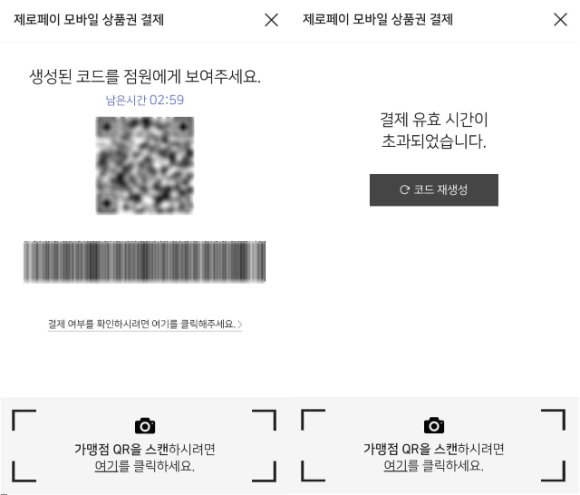
결제 가능 코드는 3분동안 지속되는데, 만약 시간이 초과되면
오른쪽 사진처럼 코드를 재생성할 수 있는 탭이 생기니 너무 조급하게 졀제하지 않아도 된다.
하지만!
바코드리더기가 있는 상점은 이 바코드를 보여줌으로써 결제가 끝나는데,
바코드리더기가 없는 상점은(거의 대부분이다.) 내가 QR코드를 스캔하여 직접 결제해야 한다.
그래서 이 방법에 대해서도 설명을 하겠다.
- QR코드를 스캔하여 내가 직접 결제하는 방법-

1. 상점에서 위의 사진과 같은 QR코드를 찾는다.
2. 결제화면의 하단에 '가맹점 QR을 스캔하시려면 여기를 클릭하세요.'라는 부분을 클릭한다.
3. 그러면 이렇게 카메라가 켜지는데, 중앙에 정사각형 가이드 모양 안에 QR을 맞춘다.
뭔가 클릭한다거나 하는 것 없이, 정사각형 모양에 QR 모양을 잘 맞춰넣으면 자동으로 인식이 되어 화면이 넘어간다.

4. QR코드를 사각형안에 잘 배치하면(?) 해당상점의 결제창이 뜬다.
5. 결제해야 할 금액을 입력후 결제하기를 누른다.
6. 결제 완료 메세지가 떴다. 이것을 직원분께 보여드리면 된다.
자 그렇다면 이 제로페이를 사용할 수 있는 상점들은 어떻게 알 수 있을까?
1. 아래와 같이 상점 출입문에 붙은 스티커로 알 수 있다.

2. 제로페이 홈페이지의 가맹점 찾기로 검색하기
https://www.zeropay.or.kr/main.do?pgmId=PGM0081
제로페이
www.zeropay.or.kr
위의 링크로 이동하면 가맹점을 찾을 수 있다.

시도부분은 서울특별시, 시군구는 관악구, 가맹점명은 약국으로 해놓고 조회 버튼을 눌러보았다.

그랬더니 이렇게, 제로페이를 사용하 수 있는 가맹점의 약국들이 떴다.
보다 쉬운 검색(?)은 가맹점명 탭에 내가 가고자 하는 곳의 상호명(가게이름)을 검색해보면 좋다.
이 모바일상품권으로 받은 서울시 재난 긴급생활비는
본인의 서류 신청시 접수했더 관할구에서만 사용할 수 있다.
나의 경우는 관악구였기 때문에 이 상품권은 관악구에서만 사용할 수 있다.

위의 사진처럼 선물함을 눌러보면, 나의 해당구의 상품권이 보인다.
관악사랑상품권이기 때문에 관악구에서만 사용할 수 있다.
자! 여기까지 이 제로페이 사용과 관련해 내가 아는 선에서 모두 다 설명을 했다.
10%를 더 받기 위해 사용법이 조금은 복잡할 수 있는 모바일상품권을 선택했다.
정말 은근히~ 귀찮은 결제방법이다. 근데 또 익숙해지까 아주 잘 사용하고 있다.
이 글을 보고계신 분께 내 글이 도움이 되어 이 지원금을 잘 사용했으면 하는 바람이다.
그럼 이만 글을 마무리하겠다.
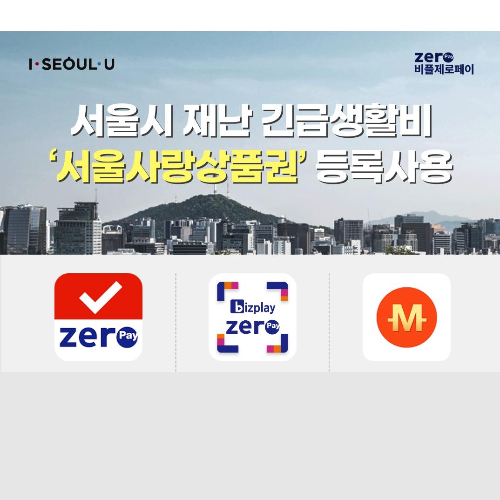
'리뷰 Review > 생활리뷰' 카테고리의 다른 글
| KFC 모바일 금액권 사용하기 (0) | 2020.05.14 |
|---|---|
| 신라 스테이 삼성 / 비지니스호텔 호캉스 (0) | 2020.05.09 |
| 서울시 재난 긴급생활비 신청 후 결과 (0) | 2020.04.26 |
| 서울시 재난 긴급생활비 신청하기 (온라인 신청) (0) | 2020.04.26 |
| 다이소 전동거품기 with 달고나 커피 (0) | 2020.04.08 |
